| 5.のセルの書式設定タブの項でも画像が出てきましたがセルの書式設定ダイアログボックスもしくは 書式設定ツールバーから罫線を設定する事が出来ます。ツールバーに用意してあるものは比較的 使用頻度の高い罫線について設置されていますが、それ以外のものもダイアログから設定が可能に なっています。ツールバーには斜め罫線を用意してありませんので斜め罫線はダイアログから設定を しましょう!線種・色ともにダイアログでは細かい設定が可能です。簡単なものはツールバーで、より 細かい設定を要するものはダイアログから設定するとよいかもしれません(^^) |
①書式設定ダイアログ画面
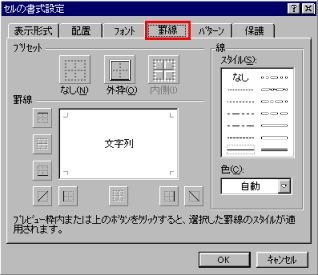
左の図を見てもわかるようにセルの書式設定ダイアログの
罫線タブは斜め罫線や線のスタイル・色などより細かい
罫線設定ができるように配慮されています。
タブ画面真ん中に位置するプレビュー枠内を直接クリック、
もしくはプレビュー枠周りに配置されている罫線ボタンを
クリックするとどのように罫線が表示されるかを確認でき
るので便利です。
罫線設定の手順としては先ず右側の線グループから
線のスタイルと色を設定してから左の罫線様式を設定する
のが一般的です。
プリセットボタンを使用すれば外枠・内側の罫線が一度に
設定できます。各ボタンはクリックする毎に設定・設定解除
の切替が出来る様になってます。
②書式設定ツールバーの罫線パレット
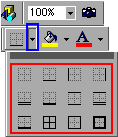
今度は書式設定ツールバー右側に配置されている罫線パレットについて説明しましょう。
フォント色パレット・セルの塗り潰しパレットの隣にあるのが罫線パレットです。
青枠をクリックすると赤枠のパレットが表示されます。ここには主に使用頻度の高い罫線が予
め用意されています。
その為上のダイアログボックスに比べると線種や色の設定等の細かい設定が出来ないなど
の短所があります。ちなみに斜め罫線もここからでは設定が出来ません…。
が、簡単な普通の作表程度ならここでも間に合うのでは?と思います。